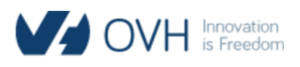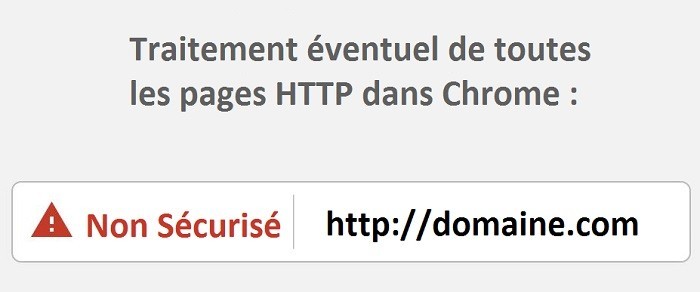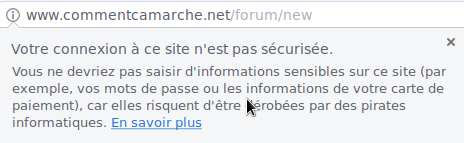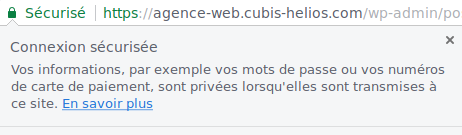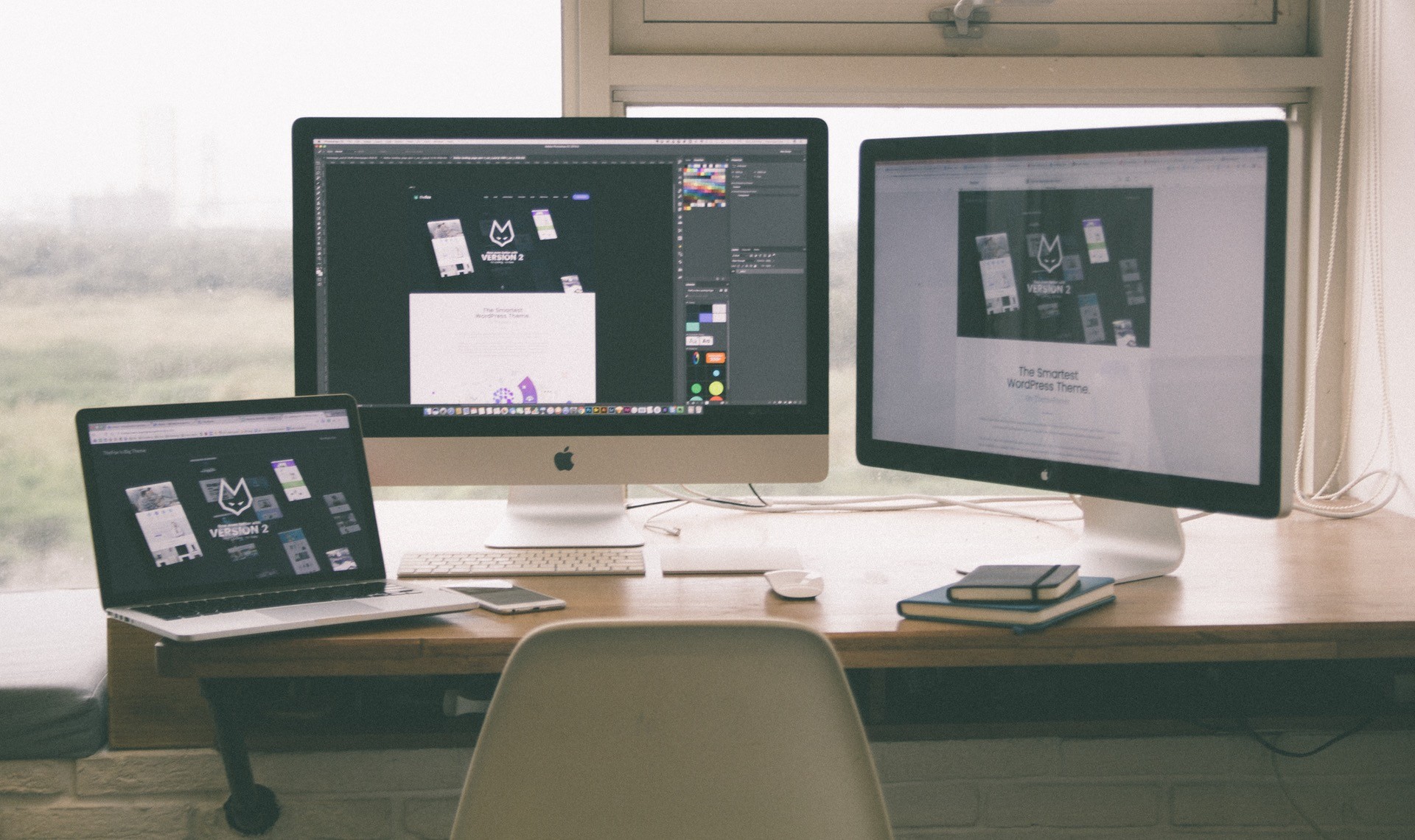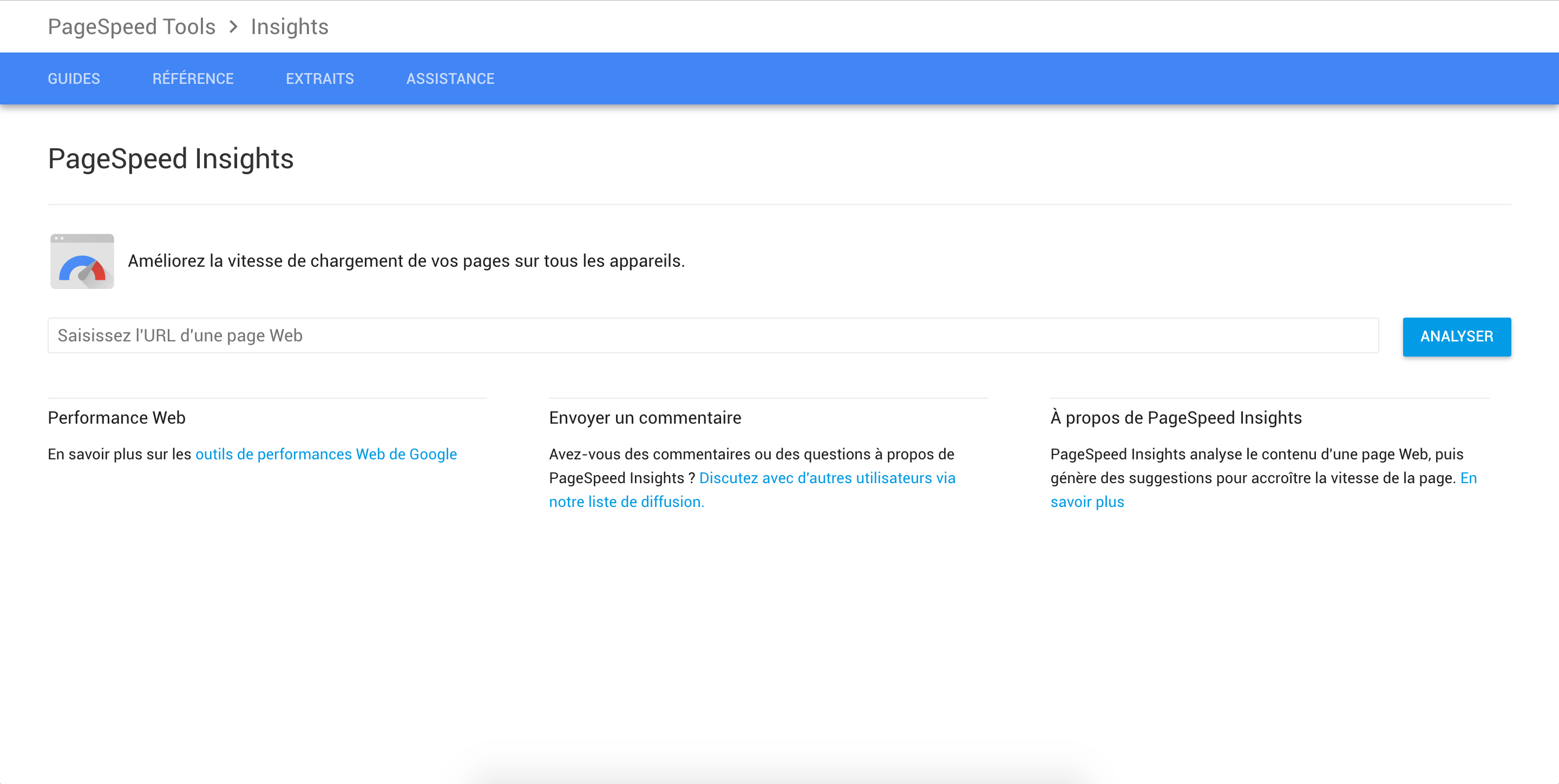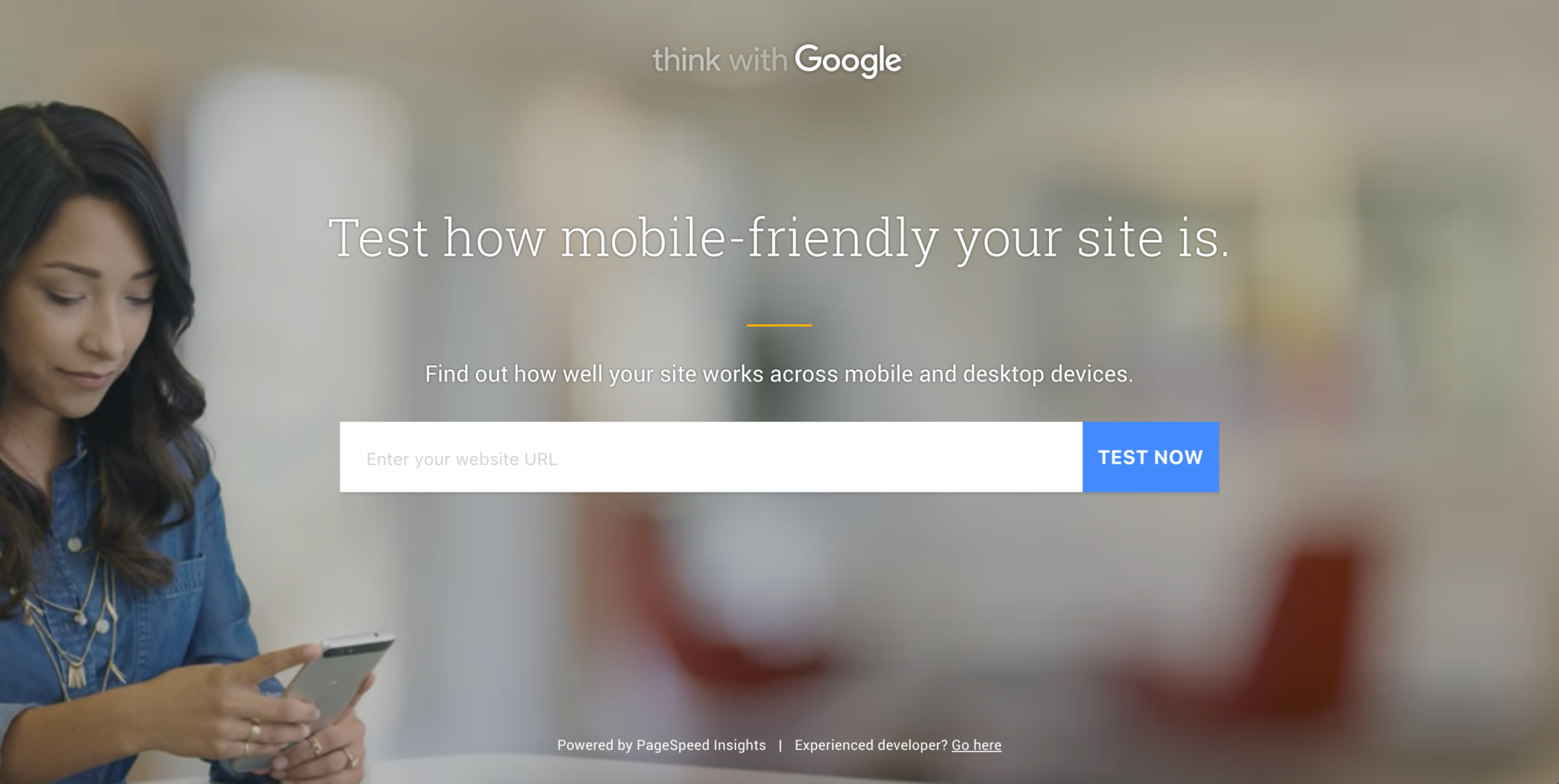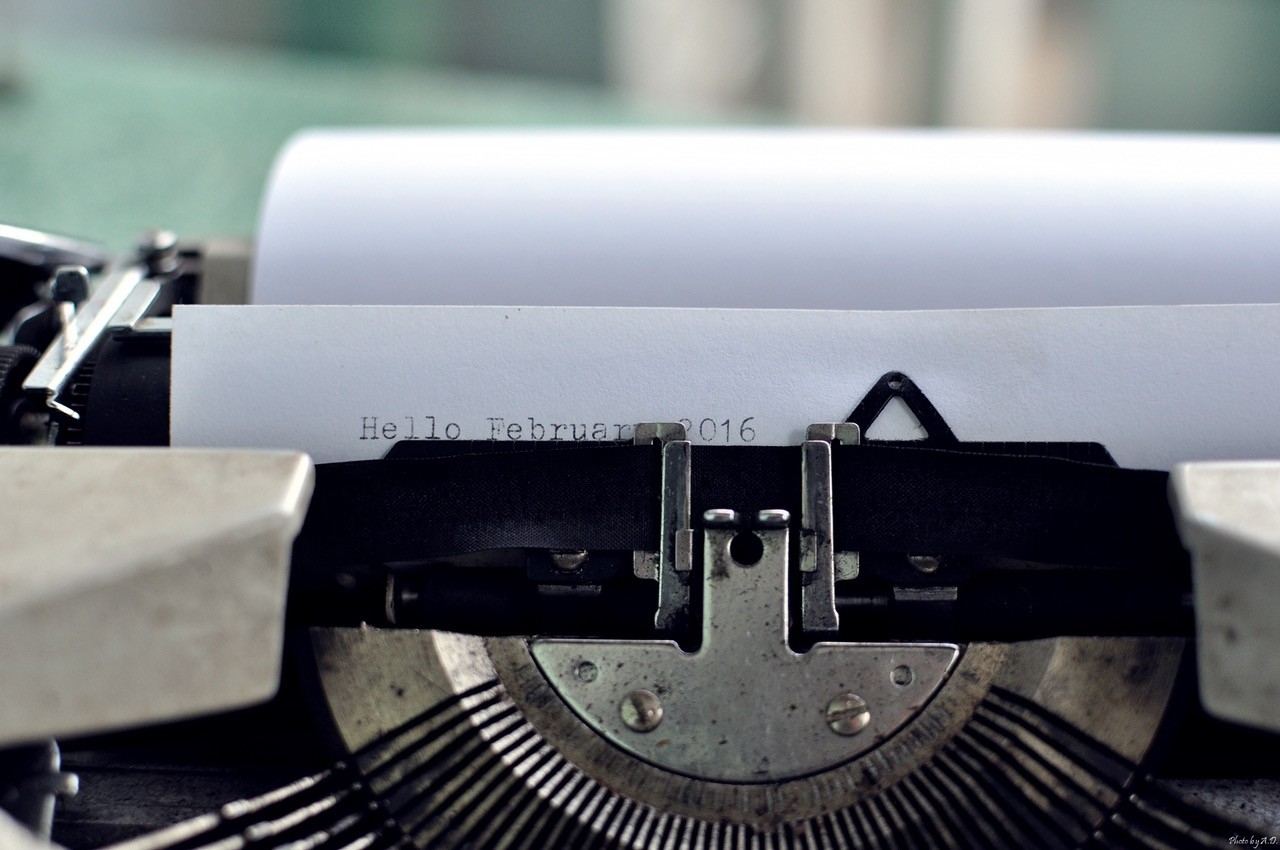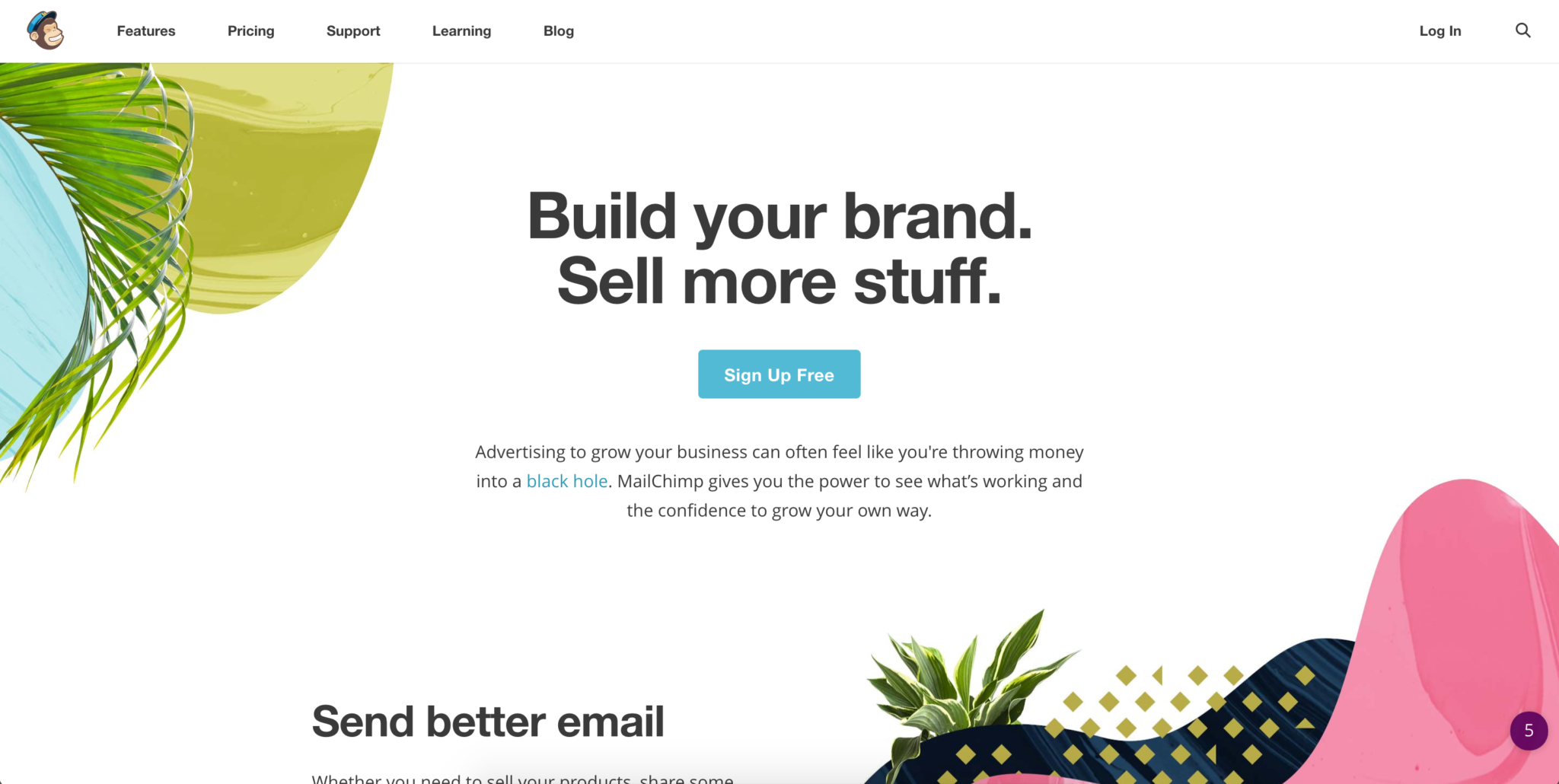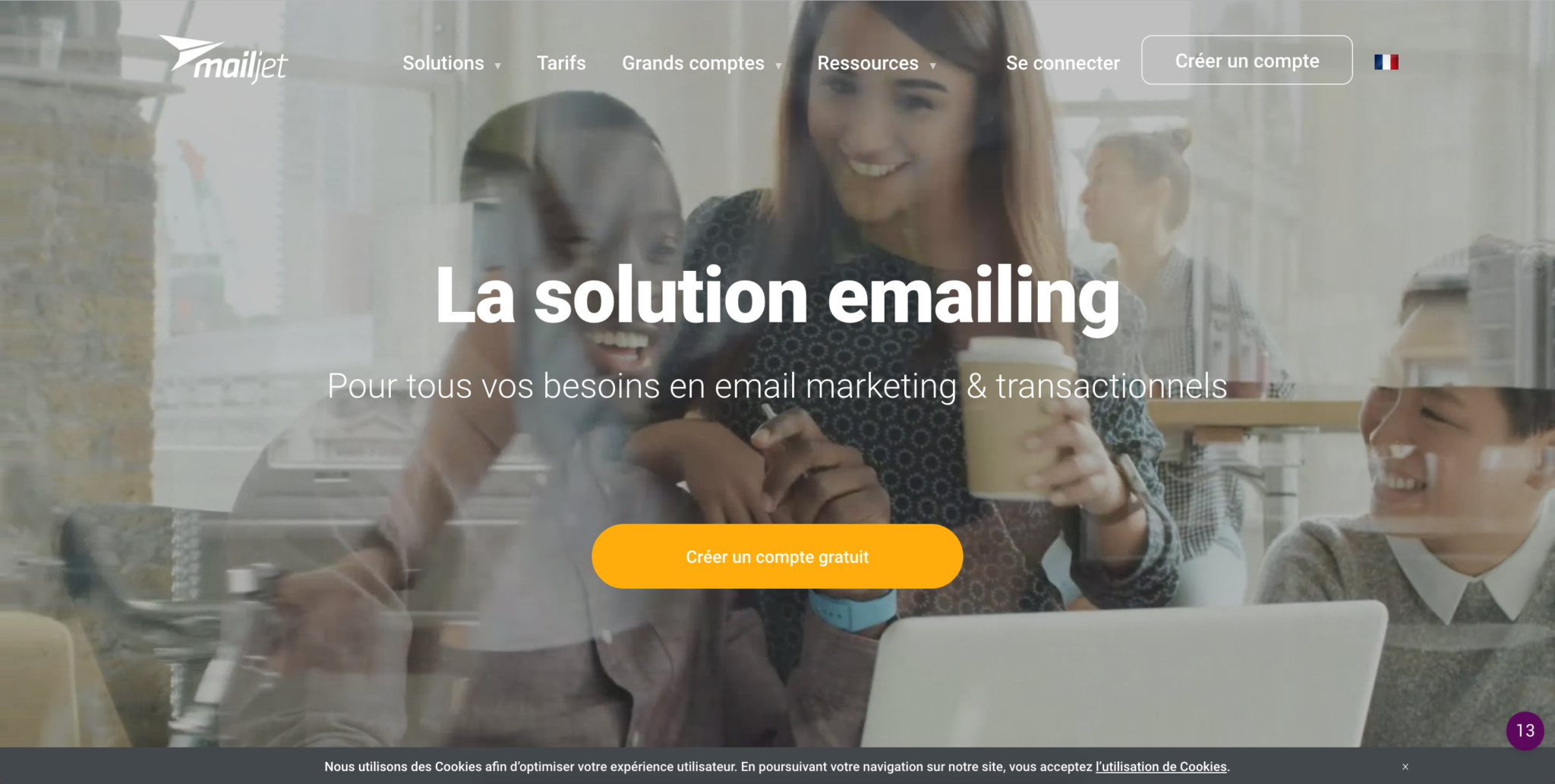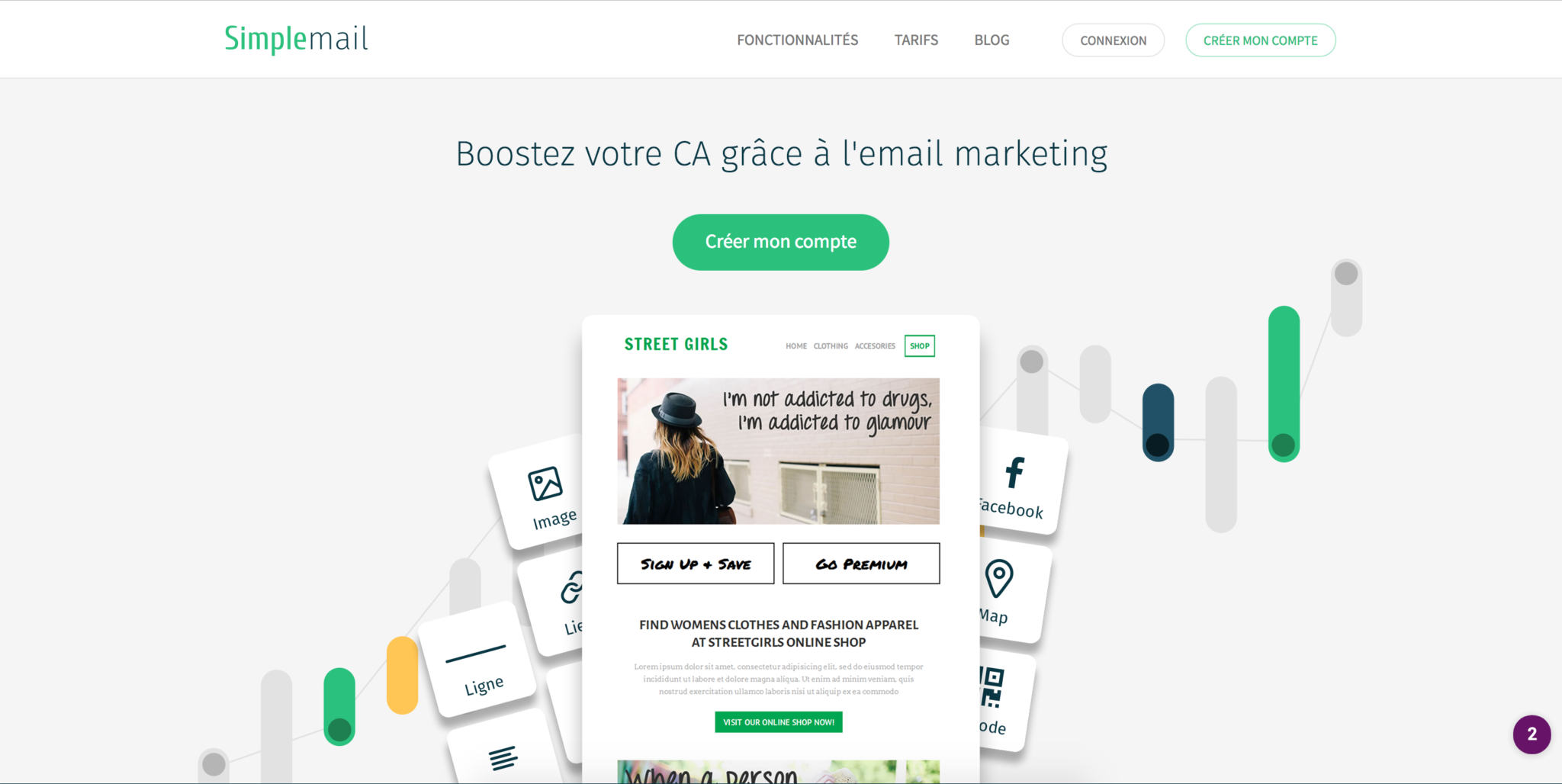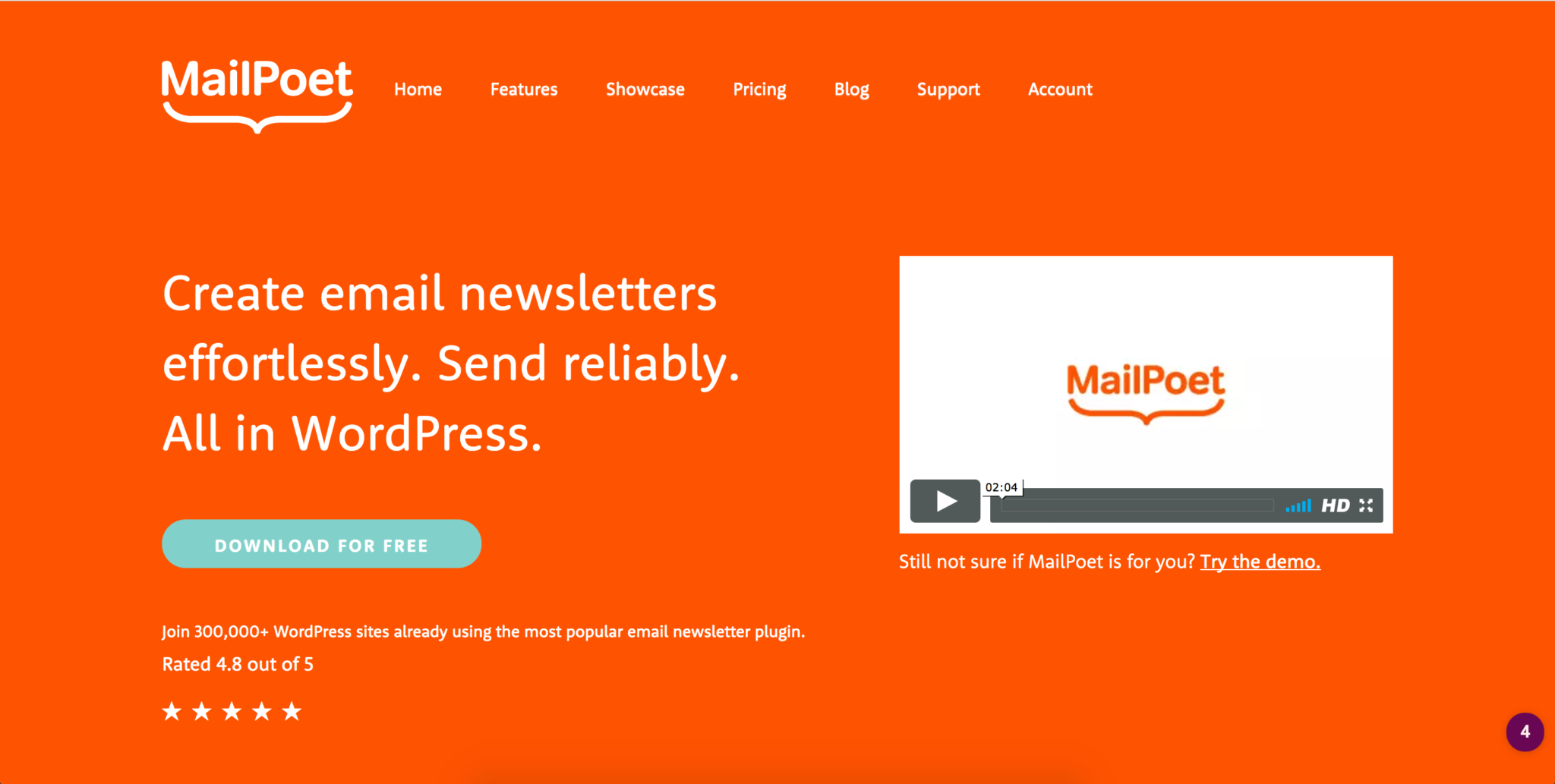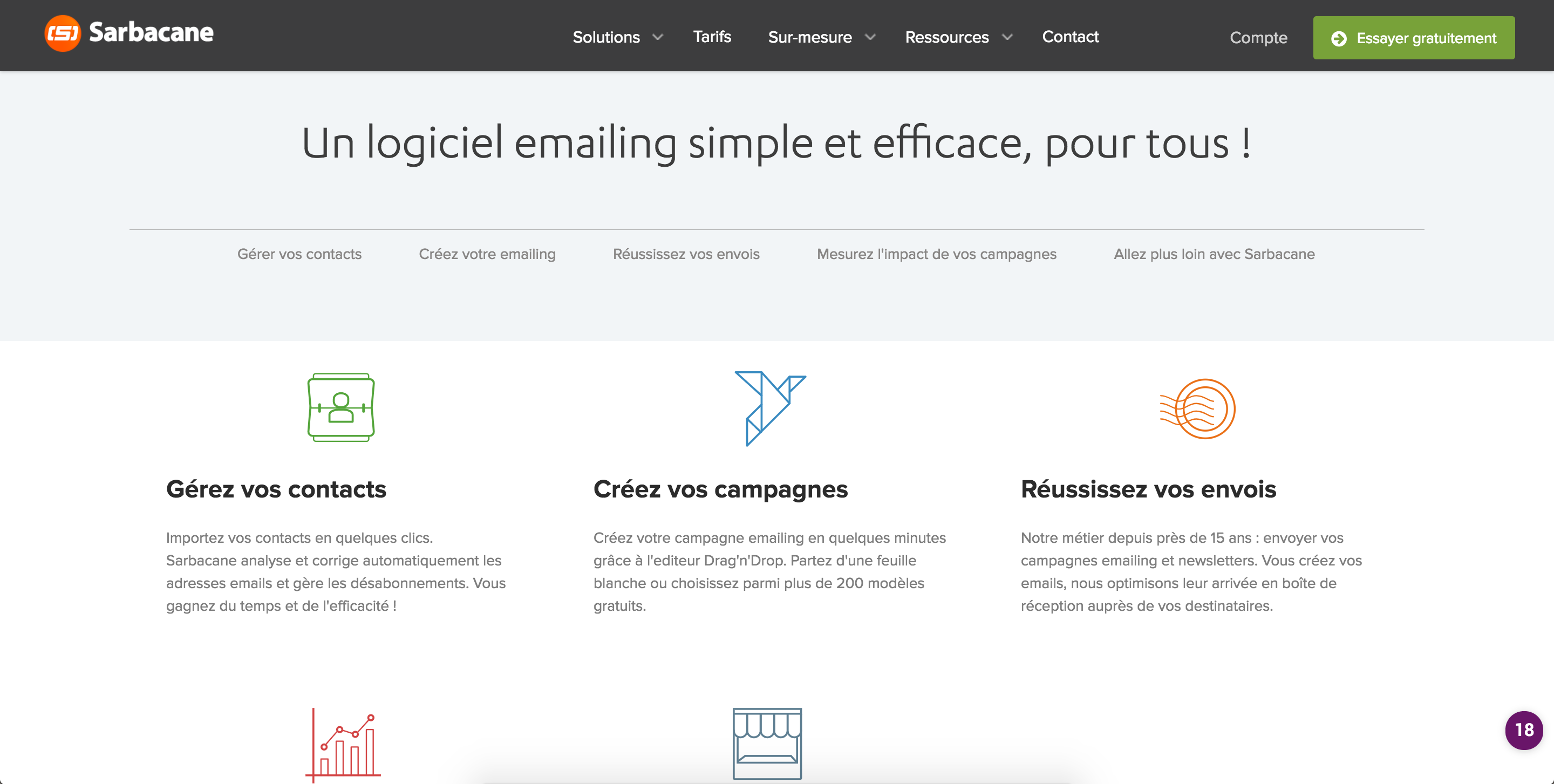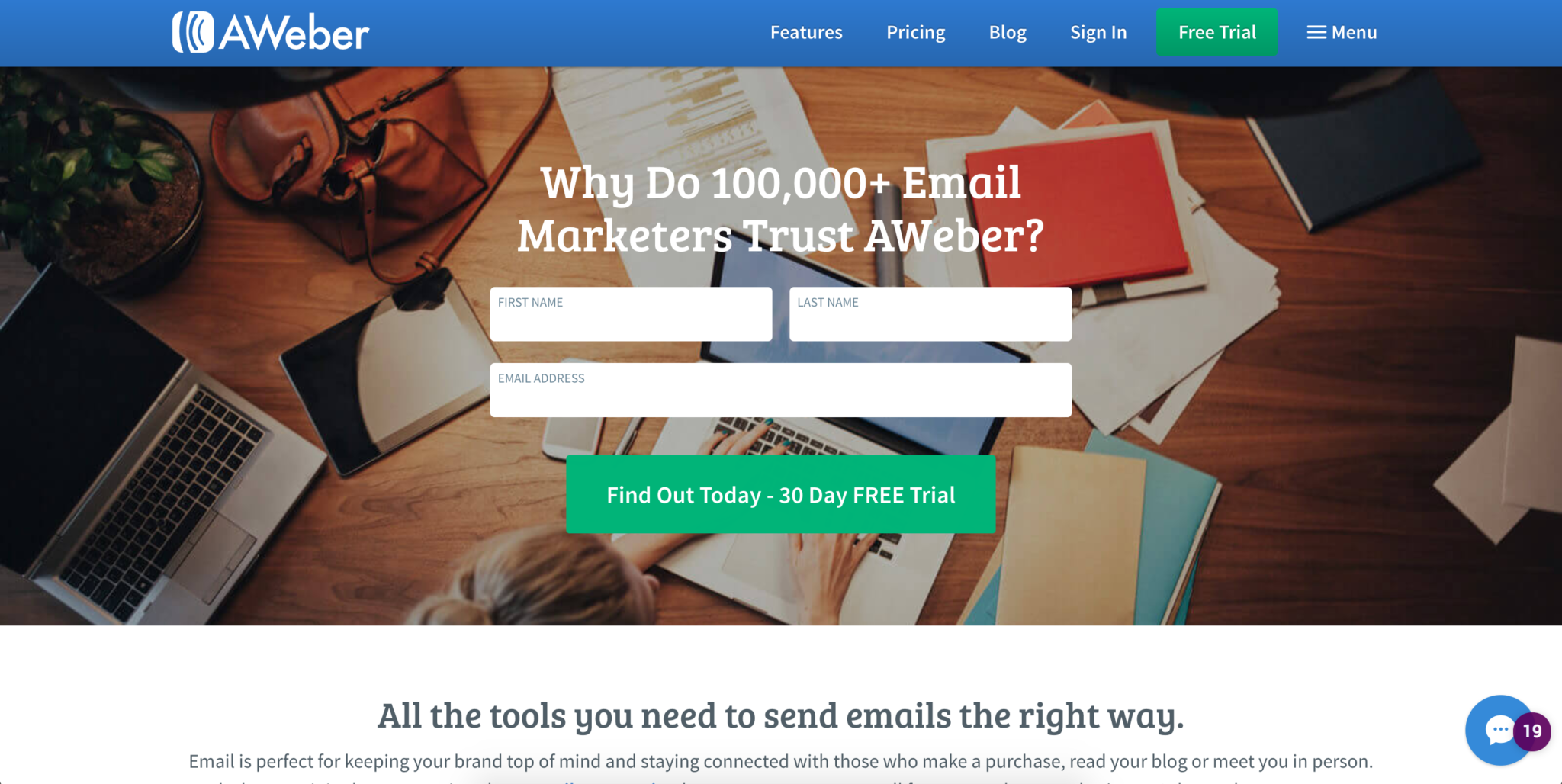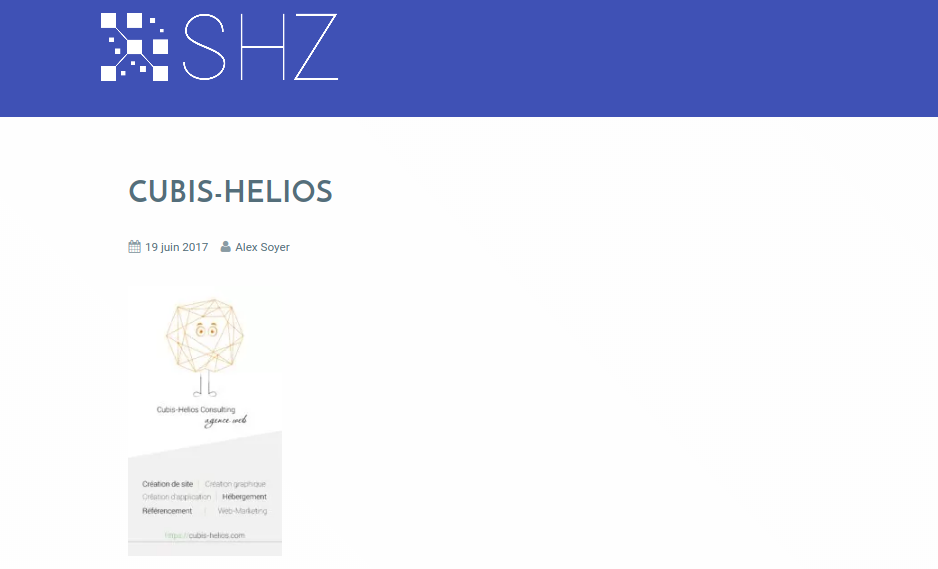
WordPress crée par défaut une page pour les images uploadés sur le site. Ces pages médias contiennent votre image et la description de celle-ci. Hormis de rares cas, cette fonctionnalités n’est pas du tout utile et contre-productive pour le référencement naturel SEO.
Mettre en place la redirection des médias vers l’article parent
Lorsque vous aurez mis cette option en place, WordPress devrait automatiquement rediriger l’utilisateur lorsqu’il arrive sur la page contenant le média vers l’article parent.
Pour que cela fonctionne, il faudra que l’image ai été ajouté directement dans une page ou dans un article après l’upload de cette dernière.
Dans certains cas, cela ne fonctionnera pas : par exemple si vous uploadez le logo ou une image à mettre en Widget… Je ne sais pas pourquoi WordPress fait cela, mais c’est une très mauvaise idée.
Yoast SEO : Rediriger les médias vers l’article parent
L’excellent Yoast SEO permet de rediriger les médias pages vers l’article parent.
Dans SEO > Avancée > Permaliens.
Les pièces jointes des articles sont stockées dans la base de données en tant qu’articles, ce qui signifie qu’elles sont accessibles par leurs propres URL si vous ne les redirigées pas. Activer cette option les redirigera vers l’article auquel elles sont attachées.
Activez cette option. Elle ne fonctionne pas toujours, mais elle a le mérite d’essayer de supprimer cette fonctionnalité.
Une autre chose importante à faire étant donné qu’il n’est pas possible de désactiver la création des pages médias sous WordPress, c’est de désindexer ces pages de Google, cela donnera d’autant plus de jus à vos articles parents.
Désindexer les pages medias de WordPress sur Google
Toujours dans Yoast SEO : SEO > Titres & Métas > Médias.
Cela permettra à Google de savoir que vous ne voulez pas indexer les pages médias de WordPress sur le moteur de recherche.
Un plugin pour désactiver l’indexation des pages médias
Il y a ce plugin que j’avais testé qui fait le travail comme il faut pour désactiver le référencement des images médias de WordPress.
Attachment Pages Redirect permet de faire une redirection 301 vers le poste parent s’il existe
Si Yoast SEO ne fonctionne pas, essayez cet autre plugin.